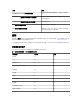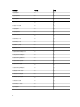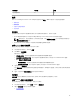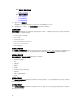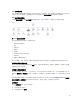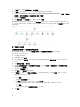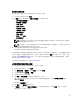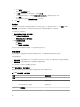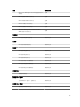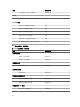Users Guide
性能和电源监测视图
要在 OpsMgr 控制台上查看性能和电源监测,请执行以下操作:
1. 启动 OpsMgr 控制台并单击监测。
2. 在监测窗格中,单击 Dell → 性能与电源监测,可查看以下视图:
• 基于代理的磁盘性能 (%)
• 环境温度(摄氏度)
• 电流(安培)
• 能耗(千瓦时)
• 峰值电流(安培)
• 峰值功率(瓦特)
• 物理网络接口
• 功耗(瓦特)
• 功耗(BTU/小时)
• 组队网络接口
注: 电源监测仅适用于具备针对特定属性的电源监测功能的 Dell 服务器。该功能仅在基于代理的监
测功能的详细版本存在时启用。
注: 默认情况下,基于代理的磁盘性能 (%)、组队和物理网络接口实例被禁用,且仅在安装并导入基
于代理的监测功能的详细版本后才会显示。
3. 从各性能视图中选择计数器,然后选择值必须对应的时间范围。
将以图形化形式为每个系统表示所收集的数据。
设备监测器用于监测性能计数器连续两个周期,以确定其是否超出阈值。如超出阈值,Dell 服务器将改变状态
并生成一条警报。设备监测器默认为禁用。您可以从 OpsMgr 控制台的创作窗格中覆盖(启用)阈值。设备
监测器位于
Dell Windows Server 对象下,可用于基于代理的监测功能。要启用设备监测器的阈值,请参阅
启用监测性能和电源的设备监测器。
有关性能信息收集的更多信息,请参阅性能收集规则。
启用监测性能和电源的设备监测器
要启用设备监测器的性能和电源监测视图,请执行以下操作:
1. 启动 OpsMgr 控制台,并单击创作。
2. 单击管理包对象 → 监测器,然后在查找: 字段中搜索性能。
3. 单击 Dell Windows 服务器 → 性能。
4. 右键单击要启用的设备监测器。
5. 选择覆盖 → 覆盖监测器,并根据 您的要求选择一个选项。
例如,要针对“所有类对象:Dell Windows 服务器”覆盖设备监测器,请选择对于所有类对象: Dell
Windows
服务器
此时将显示覆盖属性屏幕。
6. 选择启用,并将覆盖值设置为 True。
7. 在管理包中,选择一个由选择目标管理包:下拉菜单创建的管理包,或单击新建...创建一个管理包。
要创建管理包,请执行以下操作:
17